Google Chrome浏览器下载失败原因及修复
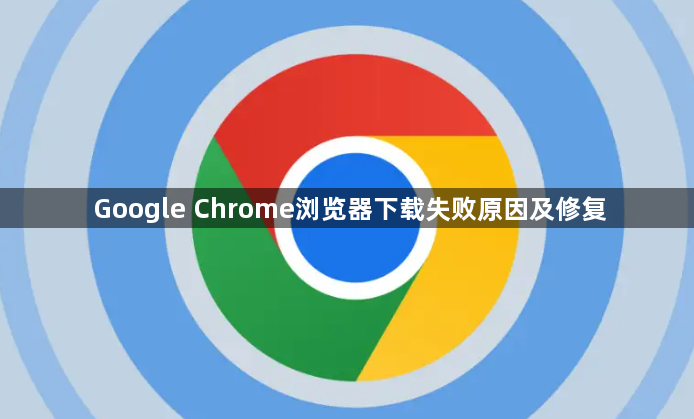
1. 网络连接问题:
- 网络不稳定或中断:网络信号弱、路由器故障或网络服务提供商出现问题等,都可能导致下载过程中断。可尝试切换到其他网络环境,如从Wi-Fi切换到移动数据,或者重启路由器和设备,重新建立网络连接后再进行下载。
- 防火墙或安全软件阻止:部分防火墙或安全软件可能会误将Chrome浏览器的下载请求视为威胁而进行拦截。可以暂时关闭防火墙和安全软件,然后再次尝试下载。关闭方法因软件而异,一般在软件的设置选项中可以找到相关操作。完成下载后,建议及时重新开启防火墙和安全软件,以确保系统安全。
2. 浏览器设置问题:
- 缓存过多:浏览器缓存积累过多可能会影响下载功能。可以按下Ctrl+Shift+Delete组合键,在弹出的“清除浏览数据”对话框中,选择清除“Cookie及其他网站数据”和“缓存的图片及文件”等选项,然后点击“清除数据”按钮。之后,关闭并重新打开浏览器,再次尝试下载。
- 下载设置错误:检查浏览器的下载设置是否正确。点击浏览器右上角的三个竖点(菜单按钮),选择“设置”,在设置页面中找到“高级”选项,然后查看“下载内容位置”等相关设置是否正确。如果有问题,可以进行相应的调整。
3. 服务器问题:
- 谷歌服务器负载过高:在某些特定时间段,如新功能发布或重大更新时,谷歌服务器可能会承受较大的负载,导致下载速度变慢甚至下载失败。此时,可以等待一段时间后再尝试下载,避开服务器高峰时段。
- 地区限制或网络封锁:某些地区可能对谷歌的服务进行了限制或封锁,导致无法正常访问谷歌浏览器的官方下载页面。这种情况下,可以尝试使用VPN服务来绕过地区限制,但要注意选择合法合规的VPN服务。
4. 插件冲突问题:如果浏览器安装的某些插件与下载功能发生冲突,可能会导致下载失败。可以尝试禁用最近安装的插件,或者进入浏览器的扩展程序管理页面(点击右上角的三个竖点,选择“更多工具”,然后点击“扩展程序”),逐一禁用插件,然后再次尝试下载,以确定是否是插件引起的问题。如果是某个特定插件导致的冲突,可以考虑卸载该插件或寻找替代插件。
5. 系统兼容性问题:确保你的操作系统与Google Chrome浏览器兼容。如果你的系统版本过旧,可能需要先进行系统更新,然后再尝试下载浏览器。同时,检查一下设备是否有足够的存储空间来完成浏览器的下载和安装,如果存储空间不足,可以清理一些不必要的文件或应用程序,释放空间后再进行下载。
相关教程
1
谷歌公司开始检查Bard AI代码数据
2
谷歌浏览器安装完成后无法打开页面的解决方法
3
谷歌浏览器如何避免网页崩溃问题
4
谷歌浏览器如何解决缓存导致的网页加载问题
5
Google浏览器视频下载技巧及工具使用教程
6
如何在 Fire TV Stick 上安装 Chrome?
7
Chrome浏览器视频播放卡顿解决实操技巧
8
如何在谷歌浏览器中使用云服务
9
google Chrome浏览器便携版使用操作技巧实测教程
10
谷歌浏览器下载速度慢提升网络设置技巧
